თუ თქვენ ცდილობთ გახსნათ .doc ფაილი თქვენს კომპიუტერში და მუდმივად უარყოფთ შეცდომას, რომელშიც ნათქვამია ‘Word ფაილის გახსნის მცდელობისას მოხდა შეცდომა ”და თქვენ ცდილობთ იპოვოთ გამოსასწორებელი პრობლემა, სწორად ხართ ადგილი "Word– მა შეცვალა ფაილის გახსნის მცდელობა" არის შეცდომა, რომელიც შეიძლება მოხდეს, რადგან Microsoft Word– ის დაცული ხედი გიკრძალავთ ფაილზე წვდომას. ახლა მომხმარებლები პრეტენზიებითაც გამოთქვამენ ამ ქვემოთა პრობლემების გადაჭრის გამო -
1. შეუძლებელია Excel ფაილების ან Excel დანართების გახსნა - "ფაილი დაზიანებულია და მისი გახსნა შეუძლებელია".
2. Previewer არ მუშაობს Word ან Excel დანართებისთვის.
თუ თქვენს კომპიუტერში ერთ – ერთი ზემოხსენებული პრობლემა დგას, გადადით გადაწყვეტილებების მისაღებად. სანამ გადაწყვეტთ გადაწყვეტილებებს, სცადეთ ეს საწყისი მეთოდები -
საწყისი ცვლილებები–
1. თუ თქვენს კომპიუტერში პირველად ხართ ამ პრობლემის წინაშე Რესტარტი თქვენს კომპიუტერში და გადატვირთვის შემდეგ შეამოწმეთ, გაქვთ თუ არა წვდომა Word ფაილზე შეცდომის გარეშე.
2. შეამოწმეთ, რაიმე Windows Update ელოდება თუ არა. თუ რომელიმე Windows განახლება არ არის მომლოდინე, განაახლეთ თქვენი Windows. ახლა, სცადეთ ხელახლა გახსნათ ფაილი.
3. თუ რაიმე ანტივირუსს იყენებთ, შეეცადეთ ცოტა ხნით გამორთოთ ანტივირუსული ქსელის დაცვა. შემდეგ კვლავ სცადეთ ფაილის გახსნა.
თუ კვლავ შეექმნათ შეცდომა Word ფაილთან ან დანართთან დაკავშირებით, გადადით ამ გამოსწორებებზე-
Fix-1 გათიშეთ დაცული ხედვის პარამეტრები-
თქვენ ვერ გახსნით სიტყვის ფაილს ან დანართი შეიძლება იყოს იმის გამო, რომ Microsoft Word- ის "დაცული ხედი" გიქმნით პრობლემას. შეგიძლიათ გათიშოთ დაცული ხედვის პარამეტრები შემდეგი ნაბიჯებით
1. დაჭერა ვინდოუსის გასაღები + R გაშვება გაიქეცი, და აკრიფეთ ”winword.exe”და მოხვდა შედი.
MS Word გაიხსნება.
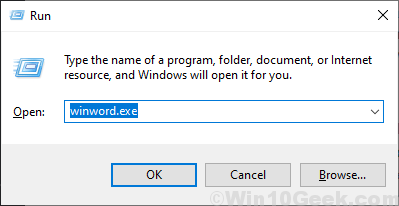
2. ახლა მენიუში დააჭირეთ ღილაკს "ფაილი”შემდეგ მარცხენა მხარეს დააჭირეთ ღილაკს”Პარამეტრები”რაც ბოლოს.

3. ახლა, სიტყვის პარამეტრები ფანჯარა, ფანჯრის მარცხენა კუთხეში დააჭირეთ ღილაკს ”ნდობის ცენტრი”და შემდეგ დააჭირეთ”ნდობის ცენტრის პარამეტრები“.
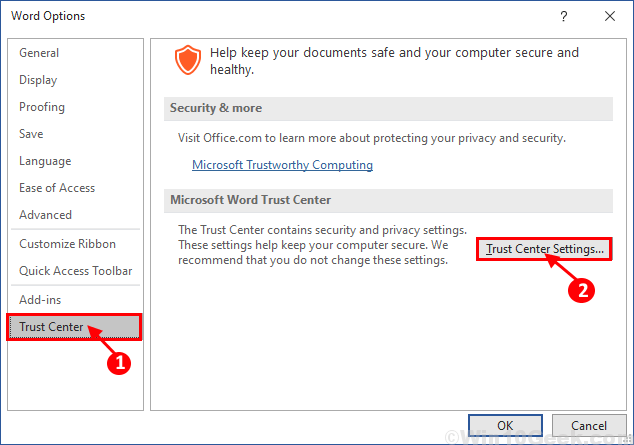
4. ახლა, ნდობის ცენტრი ფანჯარა, დააჭირეთ "დაცული ხედი”მარცხენა მხარეს და შემდეგ მონიშნეთ ყველა ველი, დაცული ხედვის განყოფილებაში. შემდეგ დააჭირეთ ღილაკს ”კარგი”ცვლილებების შესანახად. შემდეგ, არ დაგავიწყდეთ დააწკაპუნეთ ღილაკზე ”კარგი”საქართველოს სიტყვის პარამეტრები ფანჯარა.
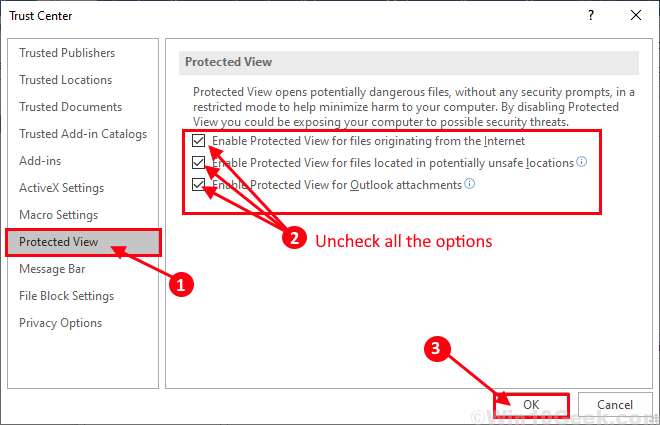
დახურეთ MS Word. Რესტარტი თქვენს კომპიუტერში და ხელახლა გადატვირთვის შემდეგ შეეცადეთ ხელახლა გახსნათ ფაილი. თუ ისევ ვერ გახსენით ფაილი, გადადით შემდეგ გამოსწორებაზე.
დაფიქსირება -2 დაამატე ახალი სანდო ადგილმდებარეობა-
თქვენ ვერ გახსნით ფაილს, რადგან ფაილის ადგილმდებარეობა არ არის შეტანილი ნდობის ცენტრი MS Word– ის. მიჰყევით ამ ნაბიჯებს ფაილის ადგილმდებარეობის დასამატებლად ნდობის ცენტრი MS Word- ის
1. Გააღე სიტყვა თქვენს კომპიუტერში.
2. დააჭირეთ ღილაკს ”ფაილი”მენიუში. შემდეგ, დააჭირეთ ღილაკს "Პარამეტრები“.

3. მარცხენა მხარეს დააჭირეთ ღილაკს ”ნდობის ცენტრი”
4. შემდეგ, დააჭირეთ ღილაკს ”ნდობის ცენტრის პარამეტრები“.
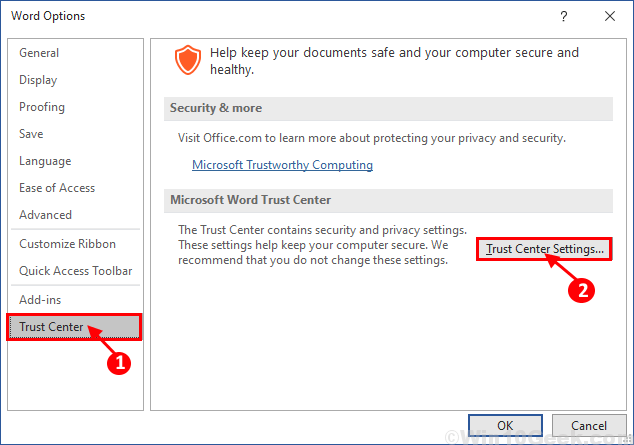
5. Დააკლიკეთ "სანდო ადგილები”მარცხენა მხარეს ნდობის ცენტრი ფანჯარა, შემდეგ დააჭირეთ ღილაკს ”დაამატეთ ახალი ადგილმდებარეობა ”ფანჯრის მარჯვენა მხარეს.
Microsoft Office სანდო ადგილმდებარეობა გაიხსნება ფანჯარა.
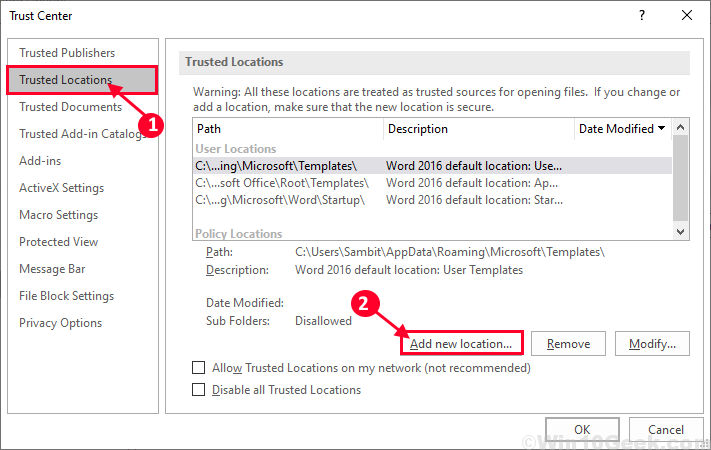
6. ახლა, Microsoft Office სანდო ადგილმდებარეობა, "გზა:”პარამეტრი, შეიყვანეთ ფაილის დისკის ადგილი (მაგალითში არის არჩეული drive C:’ დისკი).
7.Ჩეკი ვარიანტი ”ასევე სანდოა ამ მდებარეობის საქაღალდეები“.
8. ახლა, დააჭირეთ "კარგი”ცვლილებების შესანახად.
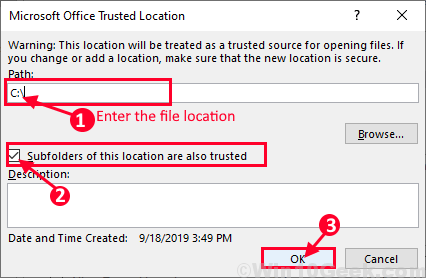
დახურვა MS Word.
Რესტარტი თქვენს კომპიუტერში და ხელახლა გადატვირთვის შემდეგ შეეცადეთ ხელახლა გახსნათ ფაილი. თქვენ უნდა შეგეძლოთ ფაილის გახსნა შეცდომის გარეშე.

